• Abgelegt bei: SD-Kartenlösungen • Bewährte Lösungen
Fotos von Speicherkarten können durch versehentliches oder gewolltes Löschen, Kartenformatierung, Datenschäden oder aus anderen Gründen verloren gehen. Was ist also die beste Lösung, um Speicherkartenfotos auf dem Mac wiederherzustellen? Meine Antwort ist Recoverit für Mac. Sie können die kostenlose Version von Recoverit für Mac jetzt herunterladen.
Wie Sie Fotos von einer Speicherkarte auf dem Mac wiederherstellen
Recoverit für Mac bietet Ihnen eine einfache, sichere und dauerhafte Speicherkarten-Fotowiederherstellungslösung für Mac. Egal, wie die Umstände für Ihren Fotoverlust aussehen, Recoverit für Mac kann sie wiederherstellen. Bei dieser kostenlosen Version können Sie das Programm einfach starten und Ihre Speicherkarte nach verlorenen Fotos durchsuchen. Lassen Sie uns nun auf dem Mac in 4 Schritten Fotos der Speicherkarte wiederherstellen. Wenn Sie Windows-Benutzer sind, können Sie die Windows-Version herunterladen und die folgende Anleitung lesen: Wie Sie gelöschte Fotos von Ihrer Speicherkarte auf dem Windows-Computer wiederherstellen .

Ihre sichere und zuverlässige Mac-Speicherkarten-Foto-Wiederherstellungssoftware
- Stellen Sie verlorene oder gelöschte Dateien, Fotos, Audiodateien, Musik und E-Mails von jedem Speichermedium effektiv, sicher und vollständig wieder her.
- Unterstützt die Datenwiederherstellung aus dem Papierkorb, von Festplatten, Speicherkarten, USB-Sticks, Digitalkameras und Camcordern.
- Unterstützt die Wiederherstellung von Daten die durch plötzliches Löschen, Formatieren, Festplattenbeschädigung, Virenangriffe oder Systemabstürze in verschiedenen Situationen verloren gegangen sind.
Laden Sie Recoverit auf Ihren Mac herunter. Mit dieser Software können Sie ganz einfach die Datenrettung von einer Speicherkarte durchführen. Außerdem können Sie so einfach und effektiv eine RAW-Festplattenwiederherstellung, die Wiederherstellung gelöschter Dateien sowie eine Partitionswiederherstellungdurchführen. Halten Sie sich an die folgenden einfachen Schritte und stellen Sie gelöschte oder verlorene Fotos von der Speicherkarte auf dem Mac wieder her.
Hinweis: Stellen Sie sicher, dass Ihre Speicherkarte verbunden ist und als Speichermedium auf Ihrem Mac erkannt wurde.
Schritt 1: Wählen Sie den entsprechenden Datenrettungsmodus aus.
Um gelöschte Fotos von der Speicherkarte auf Ihrem Mac wiederherzustellen, können Sie die Option „Wiederherstellung externer Geräte“ auswählen.
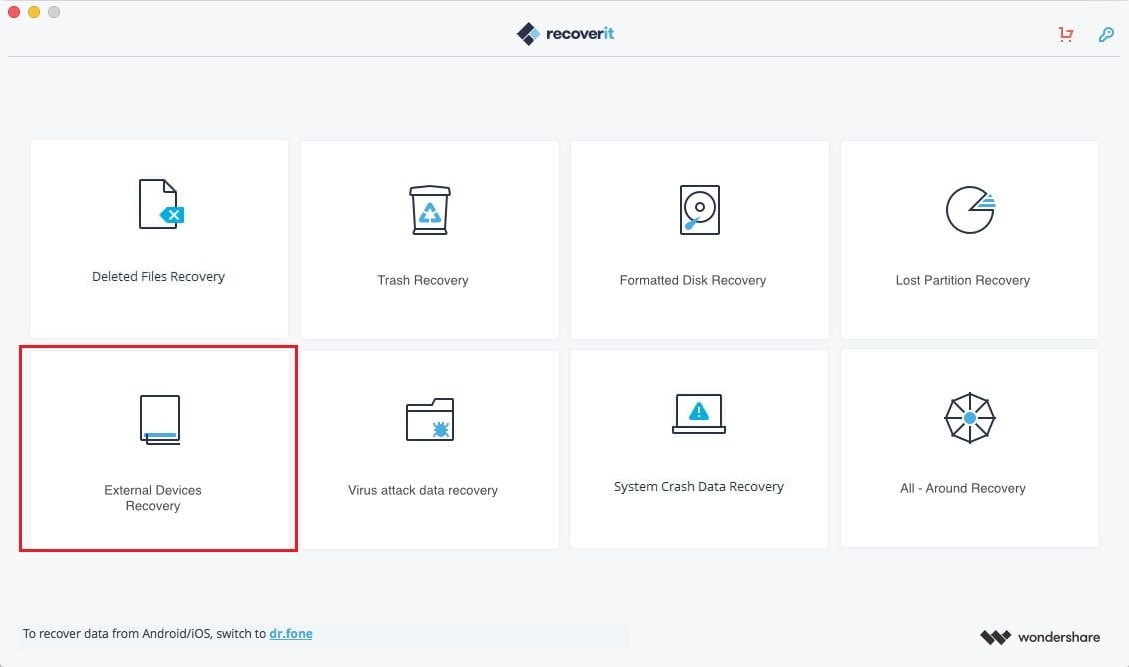
Schritt 2: Wählen Sie Ihre Speicherkarte
Das Mac- Speicherkarten-Fotowiederherstellung sprogramm erkennt und listet Ihre lokalen Mac-Laufwerke und externe Speichergeräte auf. Sie müssen einfach nur Ihre Speicherkarte auswählen und auf „Start“ klicken, um sie zu durchsuchen.
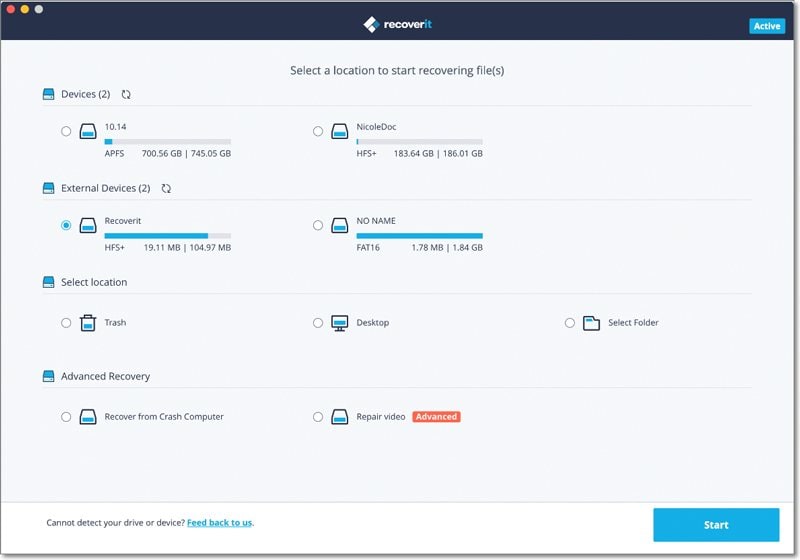
Schritt 3: Scannen Sie Ihre gelöschten Fotos.
Nun wird ein schneller Scan nach Ihren verlorenen Fotos gestartet. Wenn Sie hierbei die gewünschten Dateien nicht finden, wechseln Sie bitte in den „Komplett-Wiederherstellung“-Modus, um Ihre Speicherkarte tiefer zu scannen. Hierbei wird mehr Zeit benötigt.

Schritt 4: Wiederherstellen von Fotos auf Speicherkarten auf dem Mac
Nachdem der Scan abgeschlossen ist, können Sie sich eine Vorschau der gefundenen Fotos ansehen und sie nach Wunsch wiederherstellen. Wählen Sie einfach Ihre gewünschten Fotos und klicken Sie auf „Wiederherstellen“, um sie auf Ihrem Mac zu speichern.





Classen Becker
chief Editor